パソコンで作業をしているとき、こんなことを思ったことはありませんか?
- 動画を見るときに、画面いっぱいに表示したい
- プレゼンテーションを大きな画面で見せたい
- ゲームを迫力のある全画面で楽しみたい
- 作業に集中するために、余計な表示を消したい
Windowsには全画面表示という便利な機能があります。
これを使うと、画面全体を使ってアプリを表示できるため、より快適にパソコンを使えるようになります。
この記事では、Windowsで全画面表示にする方法を、基本操作からアプリ別の詳しい手順までわかりやすく説明します。
全画面表示とは?基本を理解しよう

全画面表示の違いを知る
Windowsには、画面の表示方法がいくつかあります。
ウィンドウ表示:
- アプリが画面の一部分に表示される状態
- タイトルバーや境界線が見える
- 他のアプリと同時に使える
最大化表示:
- ウィンドウが画面いっぱいに広がった状態
- タスクバーやタイトルバーは表示されたまま
- 他のアプリにすぐ切り替えられる
全画面表示(フルスクリーン):
- アプリが画面全体を占有した状態
- タスクバーやタイトルバーが隠れる
- 最も集中して作業や視聴ができる
全画面表示のメリット
作業効率の向上:
- 画面を最大限に活用できる
- 余計な情報が目に入らず集中できる
- 文字や画像がより大きく見える
エンターテイメントの向上:
- 動画や映画の迫力が増す
- ゲームの没入感が高まる
- プレゼンテーションが見やすくなる
基本的な全画面表示のショートカット

F11キー:最も使われるショートカット
F11キーは、多くのアプリで全画面表示のオン・オフを切り替える標準的なキーです。
対応アプリ:
- ウェブブラウザ(Chrome、Edge、Firefox)
- 動画プレーヤー(VLC、Windows Media Player)
- 画像ビューアー
- PDFリーダー
使い方:
- 全画面にしたいアプリを開きます
- F11キーを1回押します
- 全画面表示になります
- 元に戻すときは、もう一度F11キーを押します
ノートパソコンの注意点:
- ノートパソコンではFnキー + F11キーを同時に押す必要がある場合があります
- 機種によってFnキーの使い方が異なります
- BIOSでファンクションキーの動作を変更できる場合もあります
Escキー:全画面解除の万能キー
Escキーは、ほとんどのアプリで全画面表示を解除できるキーです。
使える場面:
- 動画の全画面再生中
- スライドショーの表示中
- ゲームの全画面モード中
- ブラウザの全画面表示中
使い方:
- 全画面表示中にEscキーを1回押します
- 元のウィンドウ表示に戻ります
その他の基本ショートカット
Alt + Enter:
- 主にゲームや動画プレーヤーで使用
- 全画面とウィンドウモードを切り替え
Alt + Tab:
- 全画面中でも他のアプリに切り替え可能
- 緊急時の脱出方法としても使える
Windows + D:
- デスクトップを表示(全画面アプリを最小化)
- すぐにデスクトップに戻りたいときに便利
アプリ別の詳しい全画面表示方法

ウェブブラウザ
Google Chrome:
- F11キー:全画面表示の切り替え
- メニューから:右上の「︙」→「全画面表示」
- ショートカット:Ctrl + Shift + F(一部のバージョン)
Microsoft Edge:
- F11キー:全画面表示の切り替え
- メニューから:右上の「…」→「全画面表示」
- キーボード:F11またはEscで解除
Firefox:
- F11キー:全画面表示の切り替え
- メニューから:「表示」→「全画面表示」
- 右クリック:ページ上で右クリック→「全画面表示」
動画・メディアプレーヤー
VLC Media Player:
- F11キー:全画面表示の切り替え
- ダブルクリック:動画エリアをダブルクリック
- 右クリック:動画上で右クリック→「全画面表示」
- ボタン:再生画面の全画面ボタンをクリック
Windows Media Player:
- Alt + Enter:全画面表示の切り替え
- F11キー:全画面表示の切り替え
- ダブルクリック:動画エリアをダブルクリック
- ボタン:再生コントロールの全画面ボタン
Netflix(ブラウザ版):
- F11キー:ブラウザごと全画面
- 全画面ボタン:プレーヤー右下の全画面アイコン
- スペースキー:再生・一時停止
- Escキー:全画面解除
YouTube:
- F11キー:ブラウザごと全画面
- F キー:動画プレーヤーのみ全画面
- 全画面ボタン:プレーヤー右下のアイコン
- ダブルクリック:動画エリアをダブルクリック
Microsoft Office アプリ
PowerPoint(スライドショー):
- F5キー:最初のスライドから全画面開始
- Shift + F5キー:現在のスライドから全画面開始
- スライドショータブ:「スライドショーの開始」→「最初から」
- Escキー:スライドショー終了
Word:
- 全画面閲覧モード:「表示」タブ→「全画面閲覧」
- Escキー:通常表示に戻る
- F11キー:一部のバージョンで全画面切り替え
Excel:
- 全画面表示はなし:代わりにリボンを折りたたむ
- Ctrl + F1:リボンの表示・非表示切り替え
- ビューを最大化:ウィンドウの最大化ボタンを使用
ゲーム・エンターテイメント
Steam ゲーム:
- Alt + Enter:多くのゲームで全画面切り替え
- ゲーム設定:オプション画面で「フルスクリーン」を選択
- F11キー:一部のゲームで対応
Minecraft:
- F11キー:全画面表示の切り替え
- 設定メニュー:「ビデオ設定」→「全画面」
Discord:
- F11キー:ブラウザ版で全画面
- アプリ版:基本的に全画面表示なし
画像・写真ビューアー
Windows フォト:
- F11キー:全画面表示の切り替え
- 右クリック:「全画面表示で開く」
- Escキー:全画面解除
ペイント:
- F11キー:全画面表示の切り替え
- 表示メニュー:「全画面」オプション
PDF リーダー
Adobe Acrobat Reader:
- F11キー:全画面表示の切り替え
- Ctrl + L:全画面表示(一部のバージョン)
- 表示メニュー:「全画面モード」
- Escキー:全画面解除
Microsoft Edge(PDF ビューアー):
- F11キー:全画面表示の切り替え
- 右上のボタン:全画面表示アイコン
特殊な状況での全画面表示

リモートデスクトップ
Windows リモートデスクトップ接続:
- 接続前設定:「画面」タブで「全画面表示」をチェック
- 接続後切り替え:Ctrl + Alt + Break
- 元に戻す:再度Ctrl + Alt + Break
TeamViewer:
- F11キー:全画面表示の切り替え
- 表示メニュー:「全画面」オプション
- ツールバー:全画面ボタンをクリック
仮想マシン
VMware:
- F11キー:全画面表示の切り替え
- 表示メニュー:「全画面モード」
- Ctrl + Alt + Enter:全画面切り替え
VirtualBox:
- Host + F:全画面表示の切り替え(Hostキーは通常Right Ctrl)
- 表示メニュー:「全画面モード」
マルチモニター環境
マルチモニターでの全画面表示:
- Windows + Shift + 矢印キー:ウィンドウを別のモニターに移動
- Alt + Enter:アクティブなモニターで全画面
- 設定による指定:アプリによってはディスプレイを指定可能
全画面表示のトラブルシューティング
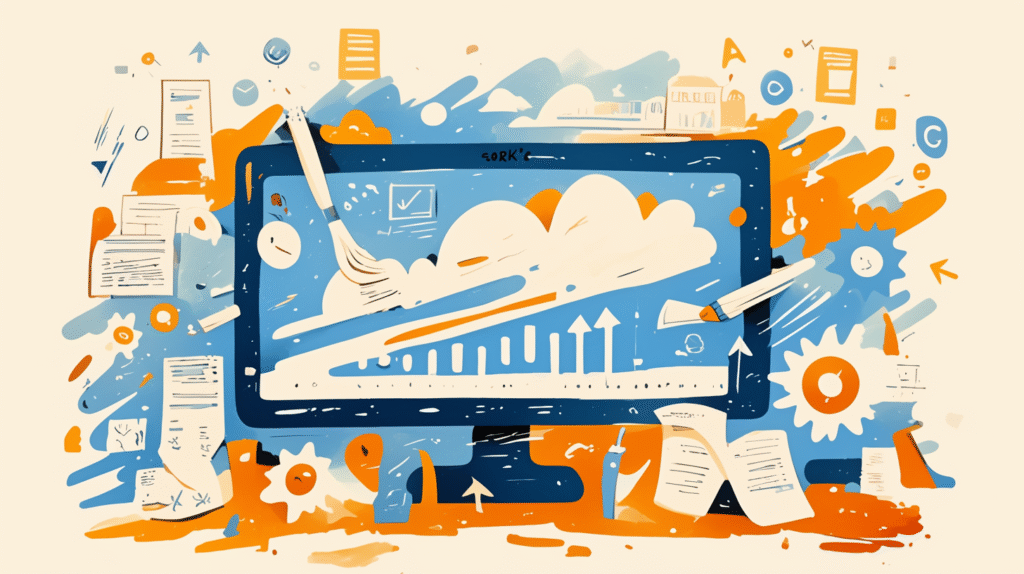
全画面表示ができない場合
原因と対処法:
ファンクションキーが効かない:
- Fnキーと組み合わせて押す
- BIOS設定でファンクションキーの動作を確認
- キーボードドライバーを更新
アプリが対応していない:
- アプリのメニューから全画面オプションを探す
- 設定画面で全画面モードがないか確認
- ウィンドウの最大化で代用
グラフィックドライバーの問題:
- グラフィックドライバーを最新版に更新
- DirectXやOpenGLのサポート状況を確認
- 互換性モードでアプリを実行
全画面表示から抜け出せない場合
緊急対処法:
Escキーを試す:
- まずEscキーを数回押してみる
- 効かない場合は他の方法を試す
Alt + Tabで切り替え:
- Alt + Tabで他のアプリに切り替え
- タスクバーが表示されるまで待つ
Ctrl + Alt + Delでタスクマネージャー:
- Ctrl + Alt + Delを押す
- 「タスクマネージャー」を選択
- 問題のアプリを選択して「タスクの終了」
Windows + Dでデスクトップ表示:
- Windows + Dでデスクトップを表示
- アプリが最小化される
電源ボタン(最終手段):
- 上記の方法で解決しない場合
- 電源ボタンを長押しして強制終了
- データが失われる可能性があるため最後の手段
パフォーマンスの問題
全画面表示が重い場合:
解像度を下げる:
- ゲームや動画の設定で解像度を調整
- フルHDから1280×720に変更
グラフィック設定を調整:
- ゲームの場合は画質設定を下げる
- 不要な視覚効果を無効にする
バックグラウンドアプリを閉じる:
- 不要なアプリを終了してメモリを確保
- ウイルススキャンなどの重い処理を一時停止
全画面表示を活用した効率的な作業方法

集中作業のための設定
集中モードの作り方:
- 必要なアプリのみを起動
- 通知を一時的に無効にする
- 全画面表示で作業開始
- 定期的に休憩を取る
おすすめの組み合わせ:
- 文書作成:Word + 全画面表示 + 通知オフ
- 動画編集:編集ソフト + デュアルモニター
- プログラミング:コードエディター + 全画面
プレゼンテーションでの活用
効果的なプレゼン設定:
- PowerPointを全画面モードで開始
- 発表者ツールを別モニターで表示
- レーザーポインターやクリッカーを使用
- Escキーですぐに抜けられることを確認
エンターテイメントでの楽しみ方
映画鑑賞の最適化:
- 部屋を暗くする
- ブラウザで全画面表示
- 音量を適切に調整
- 字幕設定を確認
ゲームの没入感向上:
- 全画面表示でプレイ
- ヘッドセットで音響効果を楽しむ
- 適切な明るさに調整
- 長時間プレイ時は適度に休憩
まとめ
Windowsで全画面表示を使いこなすためのポイントをまとめます:
基本操作を覚える
- F11キー:最も汎用的な全画面切り替え
- Escキー:全画面解除の万能キー
- Alt + Enter:ゲームや動画プレーヤーで使用
アプリ別の特徴を理解
- ブラウザ:F11キーが基本
- 動画プレーヤー:ダブルクリックや専用ボタンも使える
- Office:スライドショーなど専用モードがある
- ゲーム:設定画面での切り替えが確実
トラブル時の対処法
- Escキー→Alt + Tab→Ctrl + Alt + Delの順で試す
- 緊急時はWindows + Dでデスクトップ表示
- 最終手段として電源ボタンで強制終了
効率的な活用方法
- 作業に応じて適切な表示モードを選択
- マルチモニター環境では画面を使い分け
- 集中作業時は通知をオフにして全画面表示
全画面表示は、デジタル体験を最大限に活用するための重要な機能です。
基本操作をマスターして、より快適で効率的なパソコンライフを送りましょう。








コメント